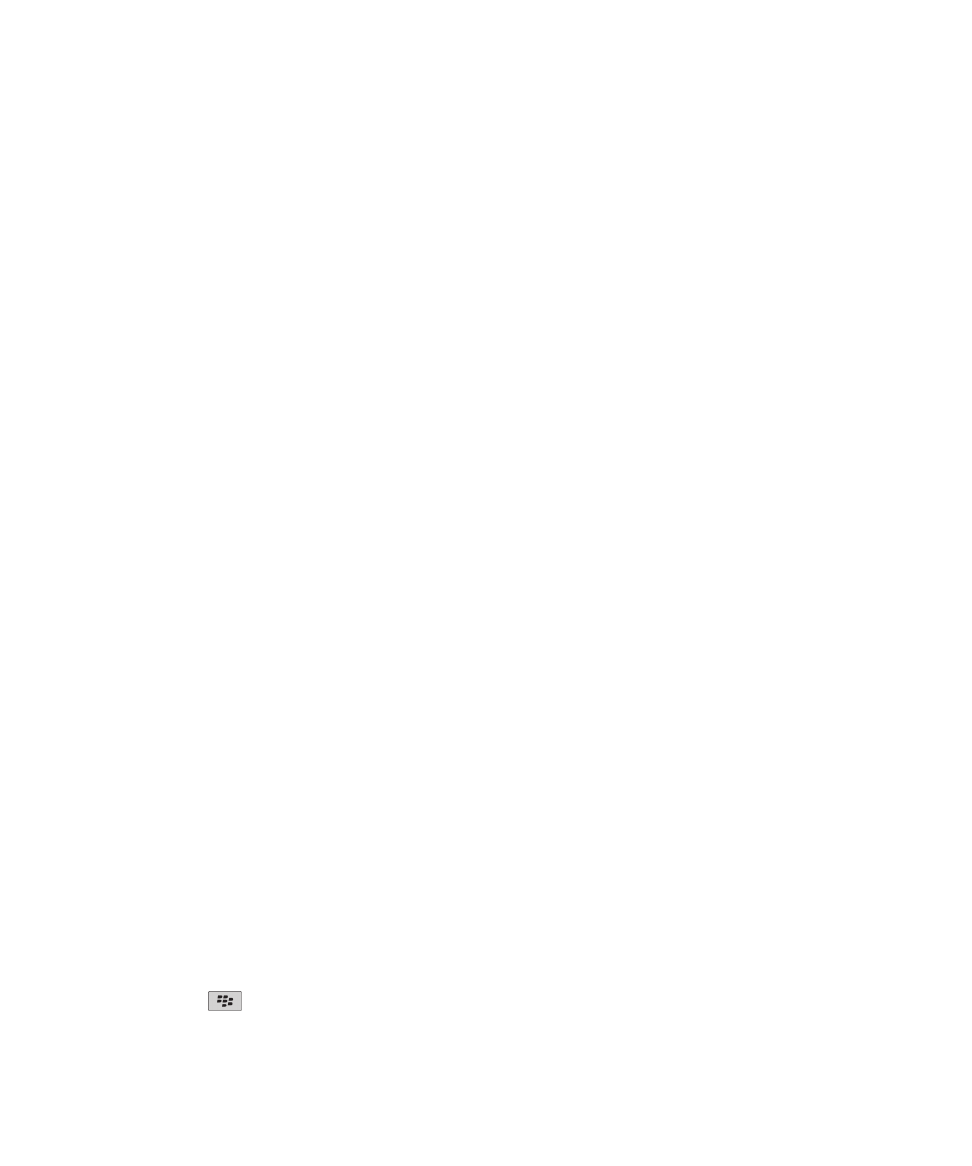
Top 10
De gebruikers van het BlackBerry®-toestel hebben gesproken! Hieronder staan de tien handelingen waar de meeste vragen van
gebruikers over zijn binnengekomen.
Een e-mailadres instellen
1. Klik in het beginscherm op het pictogram Installatie.
2. Klik in de sectie Installatie op het pictogram E-mailaccounts.
3. Volg de schermen om uw e-mailadres in te stellen. Wanneer uw e-mailadres juist is ingesteld, ontvangt u een
bevestigingsbericht. Klik in het beginscherm op het pictogram Berichten om uw e-mailberichten weer te geven en te
beheren.
Opmerking: In sommige gevallen kunt u de volgende opties zien. Als dit het geval is, selecteer dan een van de opties.
• Internet-e-mailaccount: gebruik deze optie om uw BlackBerry®-toestel aan een of meer bestaande e-mailaccounts
(bijvoorbeeld Windows Live™ Hotmail®) te koppelen, of om een nieuw e-mailadres voor uw toestel te maken.
• Enterprise-account: als u van de beheerder een enterprise-activeringswachtwoord hebt ontvangen, kunt u deze optie
gebruiken om uw toestel te koppelen aan uw zakelijke e-mailaccount op de BlackBerry® Enterprise Server.
Als u probeert een internet-e-mailaccount (bijvoorbeeld, Windows Live™ Hotmail®) of een nieuw e-mailadres voor uw toestel
in te stellen en u ziet deze optie niet, neem dan contact op met uw beheerder of serviceprovider voor het draadloze netwerk.
Verwante informatie
Opties wijzigen voor uw persoonlijke e-mailaccount, 71
Uw beltoon, meldingen of herinneringen wijzigen
U kunt niet alleen de beltoon wijzigen, maar ook de opties voor het volume, de LED, trillen en meldingen tijdens oproepen.
1. Klik in het beginscherm op het pictogram Geluids- en waarschuwingsprofielen.
2. Klik op Geluiden en waarschuwingen wijzigen > Geluiden voor geselecteerd profiel.
• Klik op Telefoon als u uw beltoon wilt wijzigen.
• Klik om een gedeelte uit te vouwen als u meldingen of herinneringen wilt wijzigen. Klik op een optie.
3. Voer een van de volgende handelingen uit in het veld Beltoon, Meldingstoon of Herinneringstoon:
• Klik op een toon.
• Als u een nummer wilt gebruiken dat op uw BlackBerry®-toestel of op een mediakaart is opgeslagen, klik dan op Alle
muziek. Zoek het gewenste nummer en klik erop.
• Klik op Alle spraakmemo's als u een opgenomen spraakmemo wilt gebruiken. Zoek een spraakmemo en klik erop.
• Klik op Alle waarschuwingen als u een waarschuwing wilt gebruiken. Zoek een waarschuwing en klik erop.
4. Druk op de toets
> Opslaan.
Gebruikershandleiding
Snelle help
9
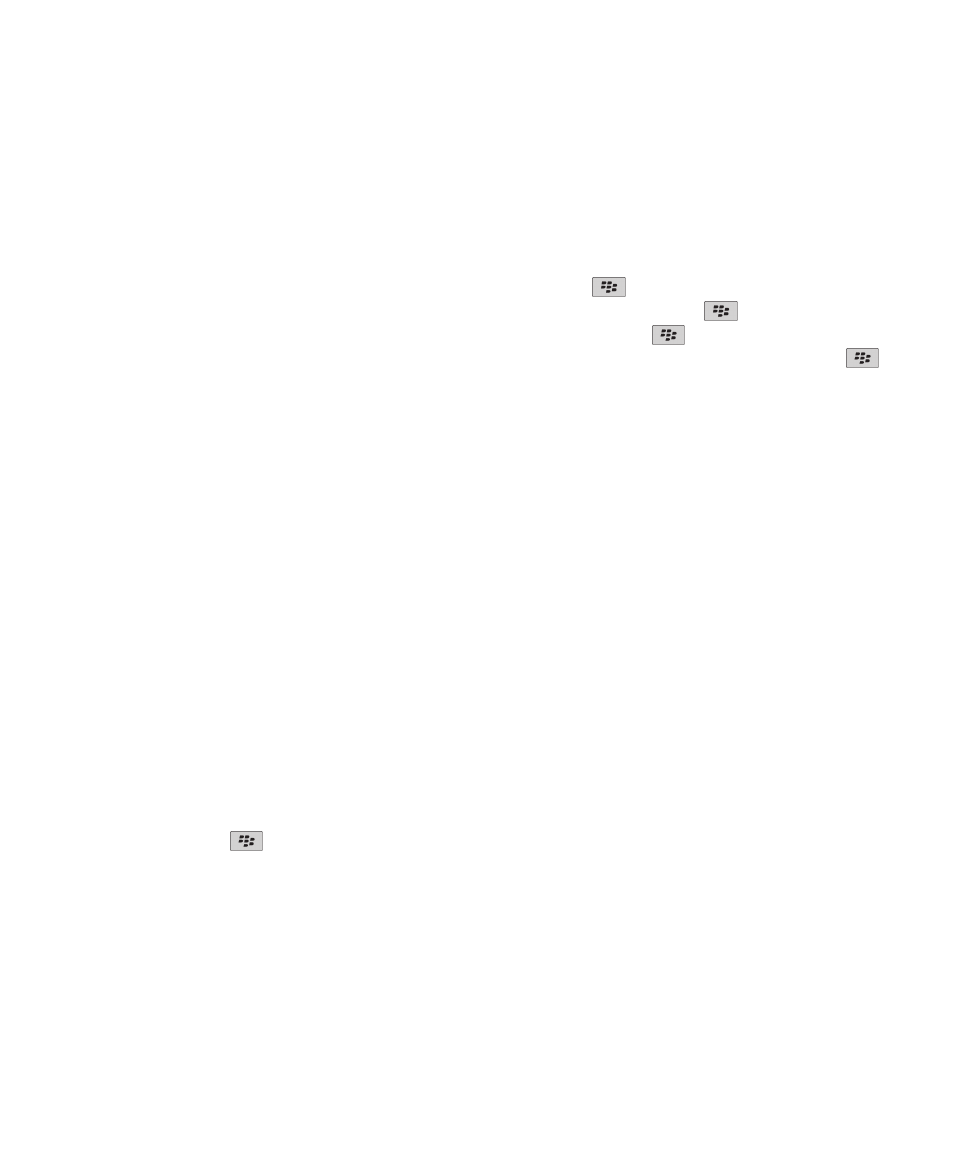
Verwante informatie
Ik kan het aantal keer dat mijn toestel overgaat niet wijzigen, 59
Een toepassingspictogram zoeken of verbergen
Afhankelijk van uw thema kunt u bepaalde toepassingspictogrammen mogelijk niet verbergen.
Ga in het beginscherm of in een map als volgt te werk:
• Om al uw toepassingspictogrammen weer te geven, drukt u op de toets
> Alles.
• Om een toepassingspictogram te verbergen, markeert u het pictogram. Druk op de toets
> Verbergen.
• Om alle verborgen toepassingspictogrammen weer te geven, drukt u op de toets
> Alles weergeven.
• Om een verborgen toepassingspictogram opnieuw weer te geven, markeert u het pictogram. Druk op de toets
>
Verbergen. Er wordt nu geen vinkje meer weergegeven naast het veld Verbergen.
Verwante informatie
Mijn weergave-opties zijn veranderd, 209
Info over het toevoegen van toepassingen
Afhankelijk van uw serviceprovider voor het draadloze netwerk en uw regio kunt u mogelijk toepassingen toevoegen of
bijwerken via de BlackBerry App World™-shop, de BlackBerry® Desktop Software of het Application Center. Mogelijk kunt u
ook toepassingen downloaden vanaf een website (Ga bijvoorbeeld naar
mobile.blackberry.com
op uw BlackBerry-toestel.) of
vanaf een toepassing die door uw serviceprovider voor het draadloze netwerk wordt aangeboden.
Er kunnen extra voorwaarden van toepassing zijn op software en services die beschikbaar worden gesteld via de BlackBerry
App World™-shop, de BlackBerry Desktop Software of het Application Center. Er kunnen kosten voor het downloaden van
gegevens in rekening worden gebracht wanneer u een toepassing toevoegt of gebruikt via het draadloze netwerk. Neem voor
meer informatie contact op met uw serviceprovider.
BlackBerry App World
Met BlackBerry App World op uw toestel kunt u spelletjes, sociale-netwerktoepassingen, persoonlijke
productiviteitstoepassingen en nog veel meer zoeken en downloaden. Met een bestaand PayPal®-account kunt u items kopen
en via het draadloze netwerk downloaden naar uw toestel.
Ga naar
www.blackberryappworld.com
om BlackBerry App World te downloaden.
Klik op het pictogram BlackBerry App World voor meer informatie over het beheren van toepassingen met BlackBerry App
World. Druk op de toets
> Help.
BlackBerry Desktop Software
Als u de BlackBerry Desktop Software hebt geïnstalleerd op uw computer, kunt u uw toestel aansluiten op uw computer en
toepassingen toevoegen, bijwerken, verwijderen of herstellen. U kunt ook toepassingen die u naar uw computer hebt
gedownload, toevoegen aan uw toestel zonder het draadloze netwerk te hoeven gebruiken.
U kunt BlackBerry Desktop Software downloaden op
www.blackberry.com/desktopsoftware
.
Gebruikershandleiding
Snelle help
10
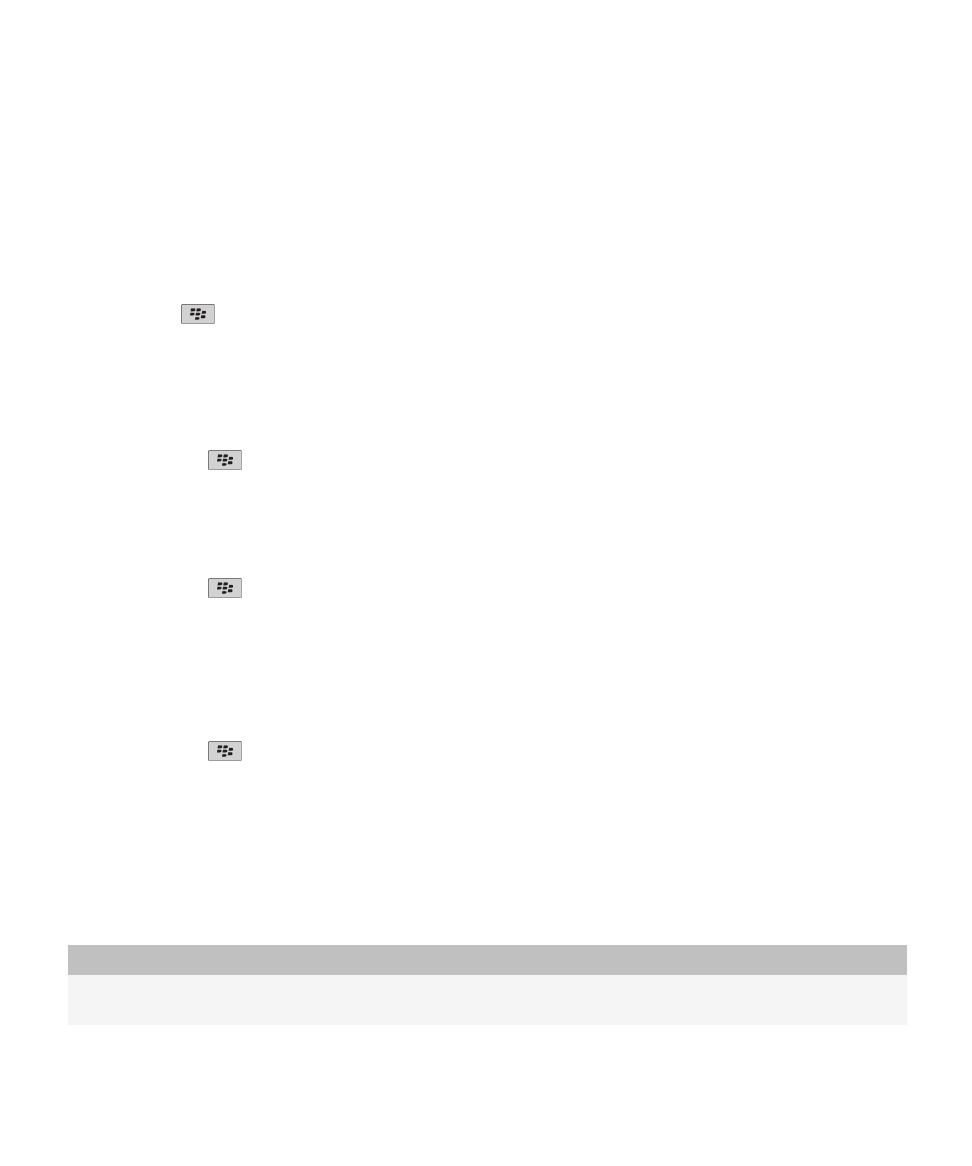
Zie de Help in de BlackBerry Desktop Software voor meer informatie over het beheren van toepassingen met de BlackBerry
Desktop Software.
Application Center
Met het Application Center op uw toestel kunt u een beperkt aantal toepassingen toevoegen of bijwerken, of terugkeren naar
een vorige versie van een toepassing. Deze toepassingen worden geleverd door uw serviceprovider voor het draadloze
netwerk. Afhankelijk van uw serviceprovider voor het draadloze netwerk wordt deze functie mogelijk niet ondersteund.
Klik op het pictogram Application Center voor meer informatie over het beheren van toepassingen met het Application Center.
Druk op de toets
> Help.
Een handtekening toevoegen of wijzigen
Afhankelijk van uw abonnement wordt deze functie mogelijk niet ondersteund.
1. Klik in het beginscherm op het pictogram Berichten.
2. Druk op de toets
> Opties.
• Klik op E-mailvoorkeuren voor een zakelijk e-mailaccount. Als het veld Berichtenservices wordt weergegeven, stelt u
dit veld in op de juiste e-mailaccount. Als het selectievakje Automatische ondertekening gebruiken niet is
geselecteerd, dient u dit alsnog te doen. Plaats uw cursor in het veld dat verschijnt.
• Klik op E-mailaccountbeheer voor een persoonlijke e-mailaccount. Klik op een e-mailaccount. Klik op Bewerken.
3. Typ een ondertekening.
4. Druk op de toets
> Opslaan.
Uw ondertekening wordt pas na verzending aan e-mailberichten toegevoegd.
Een afbeelding gebruiken als de achtergrond van uw toestel
1. Klik in het beginscherm op het pictogram Media > pictogram Afbeeldingen.
2. Blader naar een afbeelding.
3. Druk op de toets
toets > Instellen als achtergrond.
Verwante informatie
Mijn weergave-opties zijn veranderd, 209
Ondersteunde bestandsindelingen voor audio en video
Afhankelijk van uw model BlackBerry®-toestel en serviceprovider voor het draadloze netwerk, worden sommige
mediabestandsindelingen mogelijk niet ondersteund.
Type
Bestandsindeling
Audio
• MP3
• M4A
Gebruikershandleiding
Snelle help
11
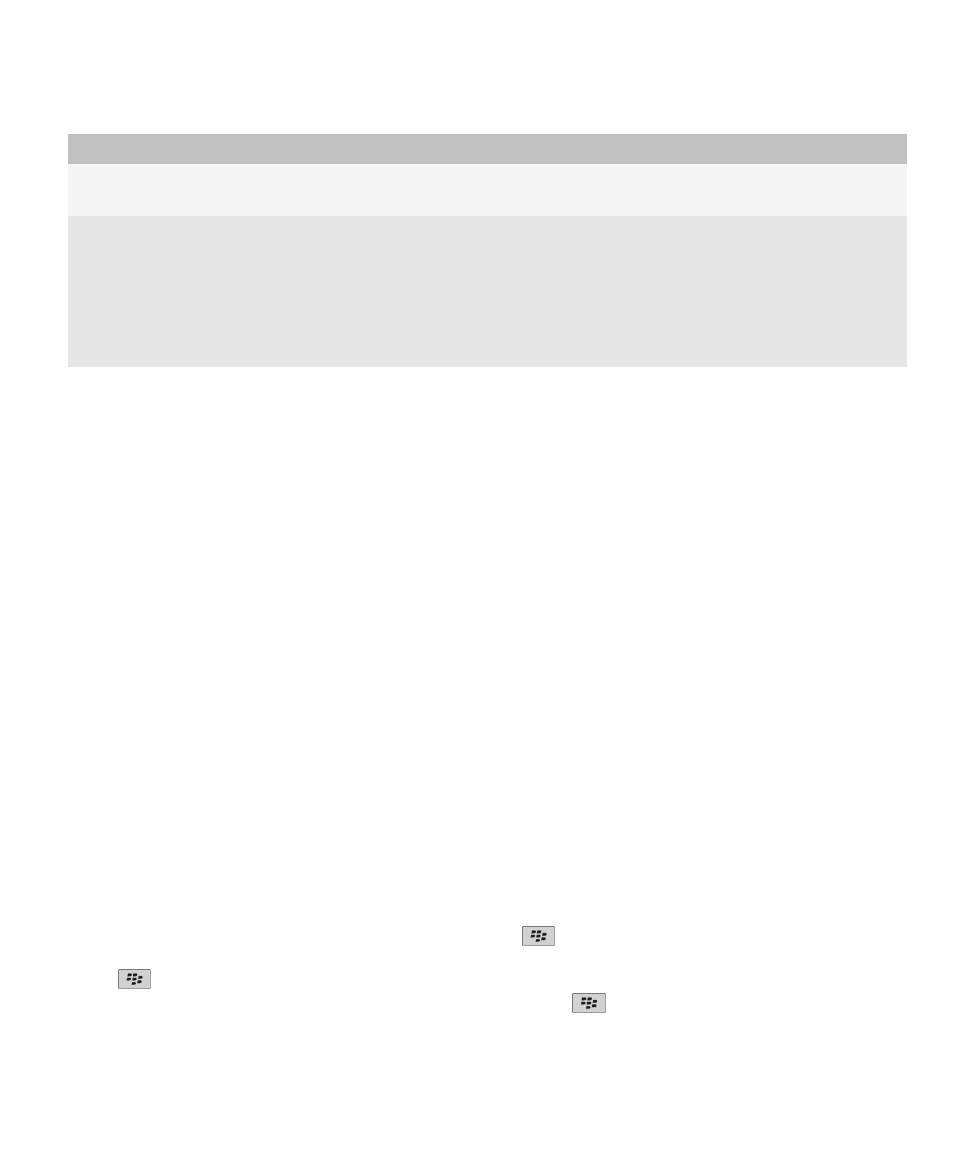
Type
Bestandsindeling
• WMA
• WAV
Video
• 3GP
• 3GP2
• AVI
• ASF
• MP4
• WMV
Voor informatie over Codecs en aanbevolen video- en audiobestandsindelingen voor uw toestel, gaat u naar
www.blackberry.com/docs/smartphones
en klikt u op Multimedia > Ondersteunde mediatypen op BlackBerry-smartphones.
Een bestand overdragen van uw computer naar uw toestel door uw toestel
te gebruiken als USB-geheugenstation
U moet de BlackBerry® Desktop Software gebruiken om de informatie of de codering van uw mediabestanden te beheren en te
behouden wanneer u bestanden tussen uw BlackBerry-toestel en uw computer overdraagt.
1. Sluit uw toestel aan op uw computer met een USB-kabel.
2. Voer een van de volgende handelingen uit:
• Als u de meeste typen bestanden wilt overdragen, selecteert u de USB-optie in het dialoogvenster dat wordt
weergegeven op uw toestel.
• Als u mediabestanden met DRM-beveiliging wilt overdragen, selecteert u de optie voor mediaoverdracht in het
dialoogvenster dat wordt weergegeven op uw toestel.
3. Typ, indien vereist, een wachtwoord. Uw toestel wordt als een station weergegeven op uw computer.
4. Sleep een bestand vanuit een map op uw computer naar een map op uw toestel.
Om het overgebrachte bestand op uw toestel weer te geven, koppelt u uw toestel los van uw computer en zoekt u het
bestand.
Verwante informatie
Uw mediabestanden overdragen van uw computer naar uw toestel met BlackBerry Desktop Software, 29
Tabbladen openen of sluiten of schakelen tussen tabbladen
Voer een van de volgende handelingen uit:
• Om een tabblad in de browser te openen drukt u op de toets
> Tabbladen. Klik op het pictogram Nieuw tabblad.
• Om een nieuw tabblad voor een koppeling op een webpagina te openen, markeert u de koppeling. Druk op de toets
> Koppeling openen in nieuw tabblad.
• Om in de browser tussen tabbladen te schakelen drukt u op de toets
> Tabbladen. Klik op een tabblad.
Gebruikershandleiding
Snelle help
12
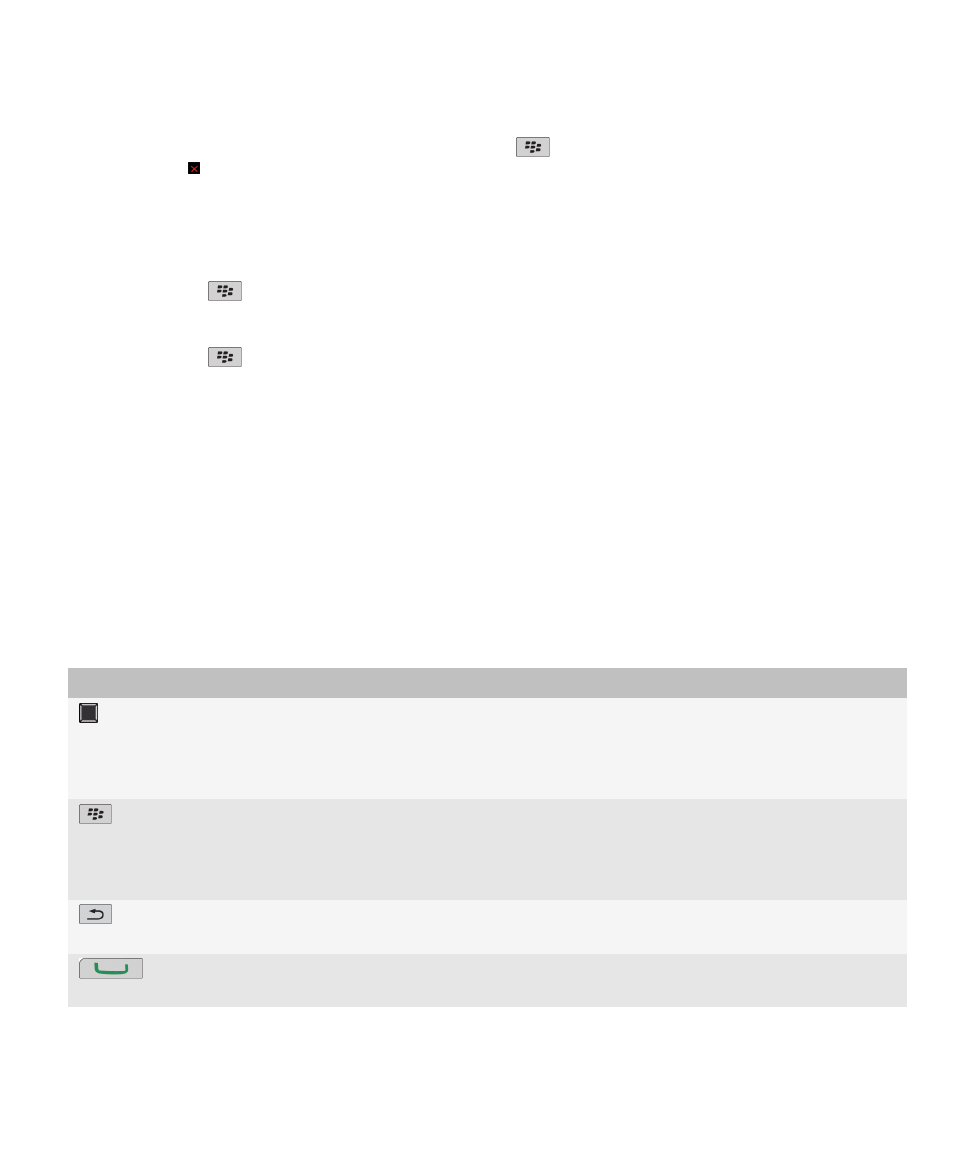
• Om een tabblad in de browser te sluiten drukt u op de toets
> Tabbladen. Markeer een tabblad. Klik op het
pictogram .
E-mailberichten via het draadloze netwerk afstemmen
Stel de optie Draadloos afstemmen in voor elk e-mailadres dat aan uw BlackBerry®-toestel is gekoppeld.
1. Klik in het beginscherm op het pictogram Berichten.
2. Druk op de toets
> Opties > E-mailafstemming.
3. Als het veld Berichtenservices wordt weergegeven, stelt u dit veld in op het juiste e-mailaccount.
4. Schakel het selectievakje Draadloos afstemmen in.
5. Druk op de toets
> Opslaan.
Als uw toestel is gekoppeld aan een e-mailaccount van Microsoft® Outlook®,dient u het synchronisatieprogramma van
BlackBerry® Desktop Software te gebruiken om e-mailberichten in persoonlijke mappen af te stemmen. Zie de Help van
BlackBerry Desktop Software voor meer informatie.